Xem và tìm kiếm các bài viết nhật ký của bạn trên máy Mac
Trong ứng dụng Nhật ký, bạn có thể tìm kiếm văn bản trong các bài viết của mình và lọc các chi tiết như ảnh, hình vẽ và vị trí. Bạn cũng có thể đánh dấu các bài viết để truy cập lại sau.
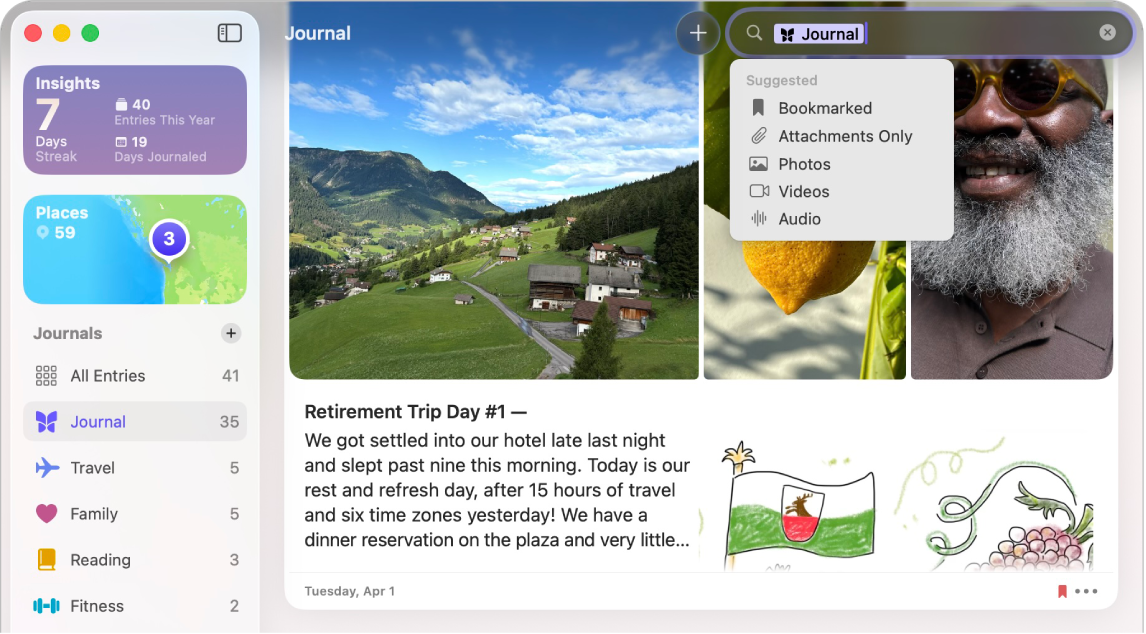
Tìm kiếm các bài viết nhật ký của bạn
Đi tới ứng dụng Nhật ký
 trên máy Mac của bạn.
trên máy Mac của bạn.Chọn một nhật ký hoặc bấm vào Tất cả bài viết.
Thực hiện bất kỳ tác vụ nào sau đây:
Tìm các bài viết cụ thể: Bấm vào trường Tìm kiếm, sau đó chọn một danh mục như Ảnh hoặc Hình vẽ hoặc nhập văn bản mà bạn đang tìm kiếm.
Sắp xếp các bài viết: Đi tới Xem > Sắp xếp theo, sau đó chọn Ngày viết hoặc Ngày khoảnh khắc.
Tìm các bài viết cho một ngày cụ thể: Trong thanh bên, bấm vào Thông tin chuyên sâu, sau đó bấm vào một ngày trên lịch.
Xem các bài viết theo vị trí
Bạn có thể xem các bài viết trên bản đồ, dựa trên vị trí của chúng.
Đi tới ứng dụng Nhật ký
 trên máy Mac của bạn.
trên máy Mac của bạn.Trong thanh bên, bấm vào Địa điểm.
Để quay lại nhật ký của bạn, hãy bấm vào Tất cả bài viết.
Các bài viết bao gồm vị trí hoặc ảnh có thông tin vị trí được thêm vào bản đồ. Hãy xem Thêm vị trí trên bản đồ.
Mẹo: Bấm vào ![]() để mở và đóng thanh bên.
để mở và đóng thanh bên.
Đánh dấu các bài viết nhật ký quan trọng
Đi tới ứng dụng Nhật ký
 trên máy Mac của bạn.
trên máy Mac của bạn.Chọn một nhật ký hoặc bấm vào Tất cả bài viết.
Cuộn đến một bài viết, sau đó bấm vào
 và chọn Đánh dấu.
và chọn Đánh dấu.Để đánh dấu nhiều bài viết, hãy giữ Shift trong khi bấm để chọn các bài viết, sau đó giữ Control khi bấm vào một bài viết và chọn Đánh dấu.
Mẹo: Để chỉ xem các bài viết được đánh dấu trang, hãy bấm vào trường Tìm kiếm, sau đó chọn Đã đánh dấu.